Apa itu folder MSOCache ?
Jika kita menginstall Microsoft Office 2003, 2007 atau Office 2010 dengan installasi bawaan, biasanya
di folder tempat menginstall office ini akan ada folder yang namanya MSOCache. Atau mungkin kita
penah melihat folder ini di drive C:. Apa sebenarnya isi folder ini dan apa manfaatnya ?
Berikut penjelasan singkat apa itu folder MSOCache, apa manfaatnya dan bisakah kita hapus, mengingat ukurannya lumayan besar.
Ketika kita menginstall Microsoft Office ( 2003, 2007 atau 2010 ) maka otomatis, file-file installasi office tersebut akan di copykan di drive dimana office tersebut di install. Misalnya kita menginstall Office di drive C, maka folder ini akan dibuat di C:\MSOCache.
Folder MSOCache mempunyai atribut hidden, sehingga jika windows explorer di set untuk menyembunyikan file dan folder yang di-Hidden, maka folder ini tidak akan terlihat. Untuk melihatnya, aktifkan melalui Folder Options. ( Tools > Folder Options, pilih tab “View” dan beri check “Show hidden files and folders“).
Manfaat MSOCache
MSOCache yang berisi file-file installasi office mempunyai beberapa manfaat atau fungsi, sehingga ketika melakukan hal-hal berikut kita tidak perlu menggunakan CD installasi Office :
Detect and Repair Operation ( operasi untuk mendeteksi dan memperbaiki jika installasi office mengalami
kerusakan)
Permintaan operasi install
Mode perbaikan/maintenance office
Installasi service pack dan update
Dengan adanya MSOcache, operasi-operasi diatas tidak memerlukan CD/DVD office, tinggal mengambil file-file yang sudah ada. Jika operasi diatas tidak begitu penting atau jika diperlukan memilih menggunakan CD, maka folder ini aman untuk dihapus ( langsung delete melalui windows explorer), mengingat Folder MSOCache mempunyai ukuran yang cukup besar, untuk Office 2007 hampir 500 MB dan 2010 hampir 700 MB.
Ketika menginstall Office, di beberapa langkah terakhir juga disediakan opsi apakah kita akan menghapus file-file installasi di MSOcache ini. Jika iya, maka folder MSOcache tidak akan dibuat (dihapus).
Apa itu System Volume Information ?
Jika kita menggunakan Windows XP Home maupun Professional, dan setting untuk folder-folder yang
tersembunyi (Hidden system) ditampilkan, maka akan terlihat folder yang namanya “System Volume Information” di drive C: D: dan lainnya. Kadang kita tidak bisa membuka folder ini, atau jika bisa, maka untuk mengakses filenya tidak bisa. Sebenarnya apa fungsi atau kegunaan folder ini ? Folder “System Volume Information” merupakan Hidden System folder (folder yang tersembunyi/sengaja disembunyikan oleh system windows) yang digunakan oleh System Restore untuk menyimpan informasi dan Restore points. Tetapi saat ini
sering menjadi sarang virus

Seperti diketahui, bahwa Windows XP Home/Professional menyertakan fungsi Restore Point, yaitu fasilitas untuk mengatasi ketika ada program baru yang di install dan menyebabkan komputer bermasalah, dengan mengembalikan kondisi windows sesaat/waktu sebelum program baru tersebut di install (disebut Restore Point). Ketika melakukan restore komputer, data atau dokumen tidak akan hilang. Nah, data-data restore point ini disimpan di folder yang namanya “System Volume Information” ini.
Folder ini akan ada di setiap Drive/ Partisi windows, misalnya C:, D: dan lainnya. Memang melihat fungsinya folder ini cukup penting, tetapi kadang bisa berbahaya. Karena aksesnya yang terbatas, maka folder ini sering digunakan oleh virus untuk menyimpan duplikasi dirinya dan virus bisa menyerang lagi (kembali aktif) jika dilakukan restore. Selain itu kita biasanya tidak bisa mengakses folder ini. Bahkan antivirus yang mendeteksi ada virus di folder ini kadang juga tidak bisa menghapusnya.
Sebenarnya jika tidak begitu penting fasilitas ini bisa dimatikan, karena selain sering menjadi sarang virus, juga sering memakan space hardisk yang cukup banyak. Untuk mengaturnya bisa dibuka Start Menu > All Programs > Accessories > System Tools > System Restore. Untuk mematikan fasilitas ini cek menu “Turn off system restore for all drives”.
Apa itu System Volume Information Jika yakin komputer kita bebas virus, maka fasilitas ini bisa juga diaktifkan, yang perlu diatur mungkin hanya penggunaan space hardisknya. Masing-masing drive C:, D: dan lainnya bisa dibatasi maksimal penggunaan space-nya dengan klik tombol Setting di masing-masing drive tersebut.








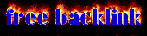
![Validate my RSS feed [Valid RSS]](valid-rss-rogers.png)








0 komentar:
Posting Komentar
Jika ada kesalahan, silahkan di isi komentarnya!!!!